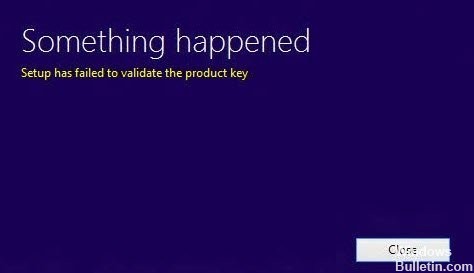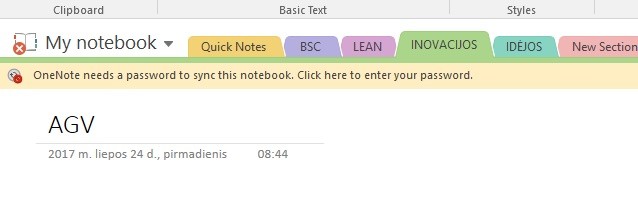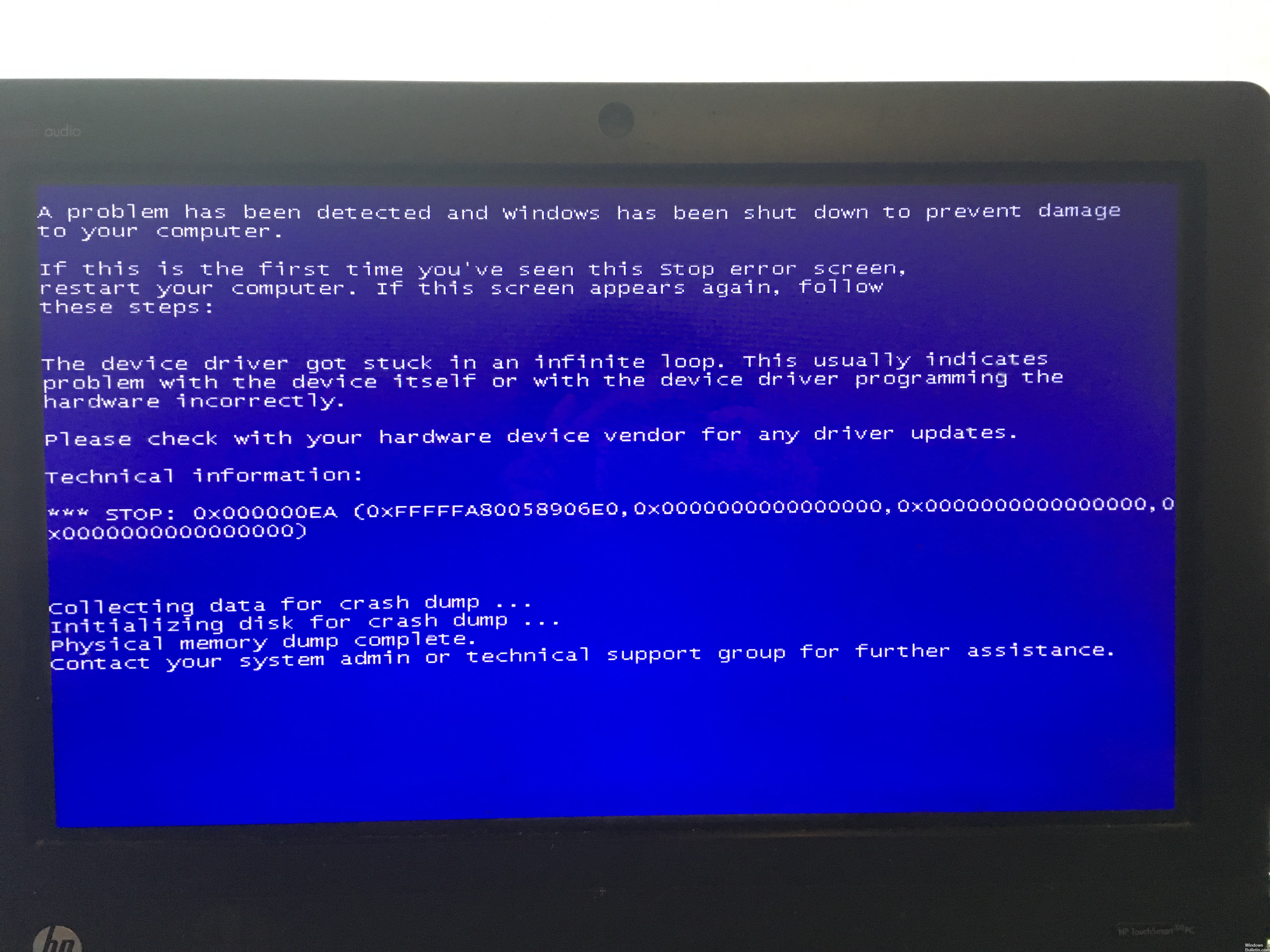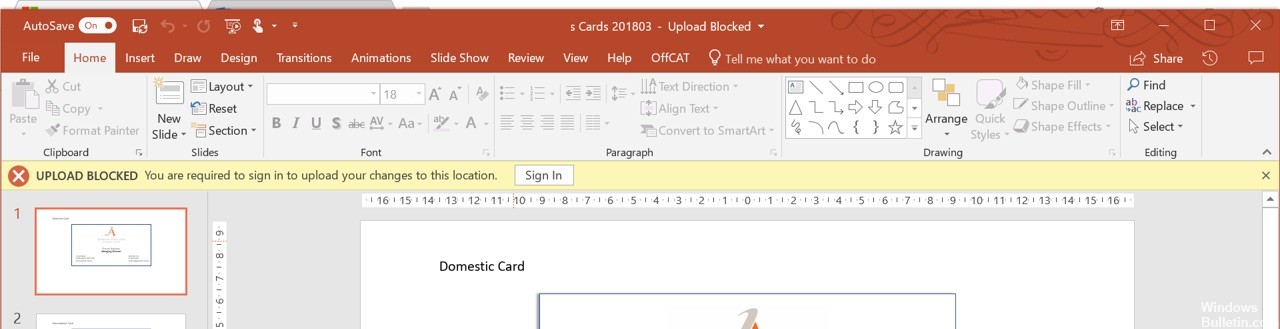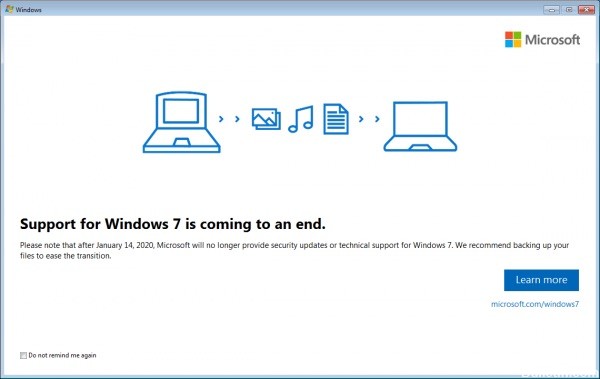Sådan repareres Google Hangouts-kameraet ikke fungerer
Mange Windows-brugere rapporterer, at de ikke kan bruge deres indbyggede eller eksterne kamera med Google Hangouts. Bekymrede brugere rapporterer, at kameraet fungerer korrekt med andre applikationer (integreret og tredjepart). Problemet ser ikke ud til at være begrænset til en bestemt version af Windows eller en browser, som det er bekræftet på Windows 7 og Windows 10 og en række browsere som Chrome, Firefox og Microsoft Edge.

Kontroller dine Hangouts-indstillinger
- Klik på Indstillinger øverst i dit videoopkaldsvindue.
- Sørg for, at den korrekte enhed er valgt til hver indstilling (ændre den med pil ned):
Kamera: Hvis dit kamera fungerer, vil du se din video i øverste højre hjørne.
Mikrofon: For at teste din mikrofon skal du tale og spørge, om den anden person kan høre dig.
Højttalere: Klik på Test for at teste dine højttalere.
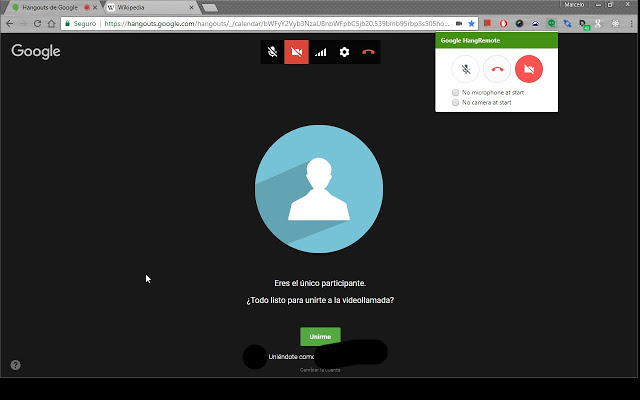
Kontroller din hardware
- Sørg for, at din mikrofon, kamera og højttalere er tilsluttet din computer og tændt (mikrofonen er ikke slået fra).
- Hvis du tilslutter din hardware via USB, skal du kontrollere, om du skal installere software fra enhedsproducenten.
- Sørg for, at andre programmer på din computer ikke bruger din mikrofon, kamera eller højttalere.
- I bunden af videoopkaldsvinduet skal du sørge for, at mikrofonen eller kameraet er tændt.
Kontrol af lydindstillinger i Windows
Hvis du ændrer nogen af disse indstillinger, skal du muligvis genstarte din browser (Chrome, Firefox osv.).